有关小字符间距不统一的解决方法介绍
近来,有客户咨询,在标签打印软件中添加数字字母后,字体大的话没有问题,如果是小字体,比如2.5的字体,打印效果会出现字体间距不统一。但是客户要求字体必须是2.5,不要大字体,咨询该在标签打印软件中该怎么解决这个小字体间距不统一的问题?,其实很简单,勾选字符等宽及字间距,即可解决,接下来演示下相关的操作步骤,方法如下:

1、先查看自己的软件是否是最新版本的v6.5.6及以上版本。在软件左上角名称处即可看到版本号。如果不是最确定,可以联系中琅条码打印软件在线客服,协助升级到最新版本。
2、调整在标签打印软件中的字体参数设置。
在标签打印软件中,点击软件左侧的“实心A”按钮,在画布上绘制普通文本,双击普通文本,在图形属性-数据源中,点击“修改”按钮,删除默认的数据,在下面的输入框中手动输入要添加的信息,点击编辑。
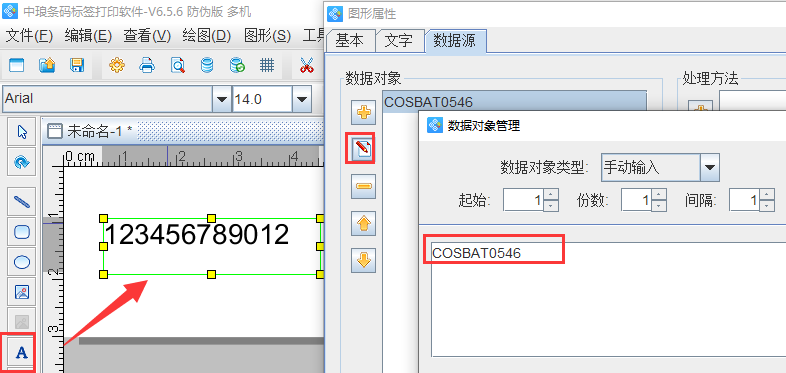
在文字中,设置字体为Arial、样式为粗体、大小2.5、对齐方式为居中-顶部对齐,字间距0.05,点击确定。
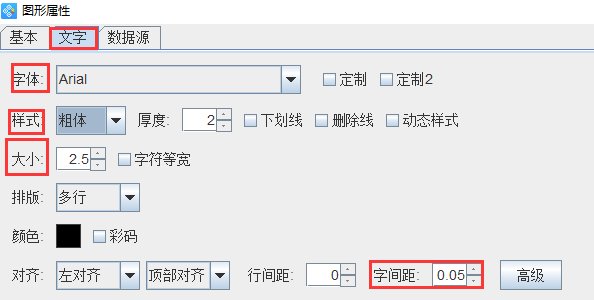
由于字体比较小,可以放大或者打印出来看打印效果,打印效果都是一样的,字体间距不统一,如图所示:
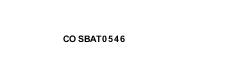
出现这种情况的话,双击文字,在图形属性-文字中,勾选字符等宽前面的复选框,设置字间距为-0.31,(字间距可以根据字的需求进一步调整)点击确定。
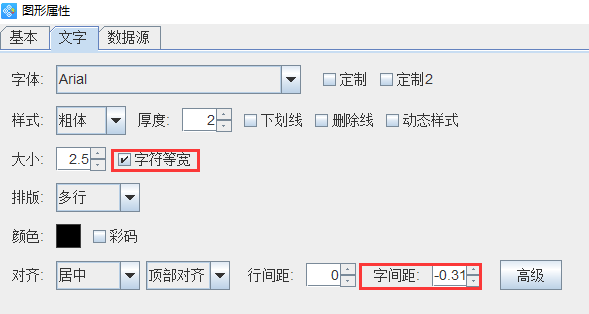
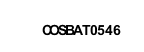
设置好之后,可以连接打印机打印,看下打印效果。效果没有问题的话,可以批量打印 标签。
以上就是有关小字体出现字体间距不统一的解决方法介绍。如果是大字体的话,标签打印软件设置是没有问题的,不需要这么设置,这个主要是针对要求2.5字体的用户,可以参考上述步骤设置。

共有条评论 网友评论